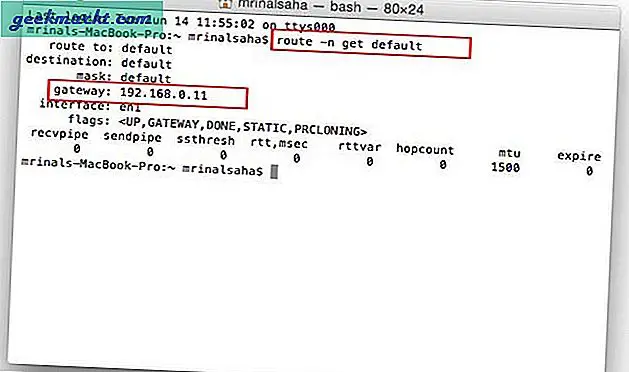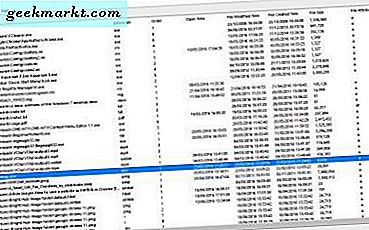अमेज़ॅन इको और Google होम जैसे स्मार्ट होम सिस्टम बढ़ रहे हैं और उनके साथ कई प्रकार के स्मार्ट होम संगत डिवाइस हैं। अब तकनीकी प्रेमी स्मार्ट कॉफी निर्माताओं से स्मार्ट लाइट बल्ब तक सबकुछ का आनंद ले सकते हैं, जिनमें से सभी स्मार्ट घर साथी के माध्यम से vocally नियंत्रित किया जा सकता है। संभावित रूप से इन स्मार्ट होम साझेदारी के सबसे आसान में से एक में अमेज़ॅन इको और नेस्ट थर्मोस्टैट शामिल है। एक साथ काम करना, इको, उर्फ एलेक्सा, और नेस्ट उपयोगकर्ताओं को जलवायु नियंत्रण में अत्याधुनिक प्रदान करता है।
तो, आपने यह देखने का फैसला किया है कि आपके बारे में क्या झगड़ा है और अपने अमेज़ॅन इको के साथ जाने के लिए खुद को नेस्ट थर्मोस्टेट खरीदा है। वास्तव में, आप इसे स्थापित कर चुके हैं और सभी जाने के लिए तैयार हैं। दुर्भाग्यवश, यह इतना आसान नहीं है। यह सुनिश्चित करने के लिए कि नेस्ट और एलेक्सा एक साथ काम कर रहे हैं, आपको कुछ अतिरिक्त कदम उठाने की आवश्यकता होगी।
Alexa के लिए Nest तैयार करें
कुछ और करने से पहले, सुनिश्चित करें कि नेस्ट एलेक्सा के समान वाई-फाई नेटवर्क से जुड़ा हुआ है।
- अपने नेस्ट थर्मोस्टेट पर अंगूठी को चालू करें। आपको इसे विभिन्न विकल्पों के माध्यम से स्क्रॉल करने में सक्षम होना चाहिए।
- इंटरनेट कनेक्शन का चयन करने के लिए अंगूठी का प्रयोग करें।
- उपलब्ध विकल्पों की सूची से अपने नेटवर्क का चयन करें। सुनिश्चित करें कि आप उसी नेटवर्क का चयन कर रहे हैं जो एलेक्सा चालू है।
- पात्रों का चयन करने के लिए अंगूठी का उपयोग करके अपना नेटवर्क पासवर्ड दर्ज करें।
यदि आपको ऐसा करने का प्रयास करते समय समस्याएं आती हैं, तो अपने थर्मोस्टेट या राउटर को पुनरारंभ करें। डिवाइस कनेक्ट होने के बाद, यह सुनिश्चित करने के लिए कुछ समय दें कि नेस्ट सिस्टम अद्यतित है।
एलेक्सा से नेस्ट कनेक्ट करें
एक बार जब Nest वाई-फाई जाने और कनेक्ट होने के लिए तैयार हो जाता है, तो अब यह एलेक्सा से बात करने का समय है। यह दो भाग प्रक्रिया है और इसे आपके फोन या अमेज़ॅन इको वेबसाइट पर एलेक्सा ऐप से भी किया जा सकता है। हम दोनों विकल्पों का पता लगाएंगे।
इको वेबसाइट

सबसे पहले, हमें दो उपकरणों को जोड़ने की जरूरत है।
- Echo.amazon.com पर जाएं।
- अमेज़ॅन खाता प्रमाण-पत्र के साथ लॉग इन करें।
- बाईं ओर पैनल में स्मार्ट होम का चयन करें।
- जब तक आपको डिवाइस लिंक अनुभाग नहीं मिल जाता तब तक नीचे स्क्रॉल करें।
- उपलब्ध उपकरणों की सूची में Nest खोजें और दाईं ओर स्थित Nest के साथ लिंक पर क्लिक करें ।
- आपको एक नई साइट (home.nest.com) पर वापस भेज दिया जाएगा और यह पुष्टि करने के लिए कहा जाएगा कि अमेज़ॅन आपके नेस्ट खाते तक पहुंचने के लिए अधिकृत है। जारी रखें पर क्लिक करें।
- अपने नेस्ट खाते में लॉग इन करें। आपको अपनी स्क्रीन पर एक पुष्टिकरण पॉप अप देखना चाहिए।
अब जब डिवाइस जुड़े हुए हैं, तो हमें उन्हें "बात करने" की आवश्यकता है। दूसरे शब्दों में, एलेक्सा के पास अब नेस्ट तक पहुंच है लेकिन हमने अभी तक उसे नहीं बताया है कि यह वहां है।
- अपने स्मार्टफोन पर एलेक्सा ऐप पर जाएं।
- बाईं ओर मेनू विकल्पों से स्मार्ट होम का चयन करें।
- उपकरणों पर नीचे स्क्रॉल करें।
- डिस्कवर डिवाइस पर क्लिक करें।
यदि आप घर पर हैं, तो आप यह भी कह सकते हैं, "एलेक्सा, मेरे डिवाइस खोजें।"
एलेक्सा ऐप
फिर, हमें बस उन्हें कनेक्ट करके शुरू करना होगा। ऐप पर सीधे किए जाने पर यह थोड़ा अलग काम करता है।
- स्मार्ट होम मेनू पर जाएं जैसे कि आप अंतिम चरण में डिवाइस को "खोज" करने वाले थे।
- अधिक स्मार्ट होम कौशल प्राप्त करें का चयन करें ।
- कौशल के सेट में डिवाइस को ब्राउज़ या खोजें। यह थोड़ा उलझन में हो सकता है। कई उपकरणों को स्वयं कौशल के रूप में माना जाता है। हालांकि, इन उपकरणों में अलग-अलग कौशल भी हो सकते हैं जिन्हें इस तरह से सक्षम किया जा सकता है। अभी के लिए, हम पूरी तरह से नेस्ट सक्षम करने पर केंद्रित हैं।
एक बार कौशल सक्षम होने के बाद, उपकरणों को जोड़ा जाना चाहिए। इसके बाद आप एलेक्सा डिवाइस को खोज सकते हैं और ऊपर सूचीबद्ध की तरह उसी तरह से बात करना शुरू कर सकते हैं।
अब क्या?
अब, आपके पास एक अनुकूलित घर जलवायु नियंत्रण प्रणाली है। आप विभिन्न प्रकार के आसान तरीकों से एलेक्सा का उपयोग करके नेस्ट थर्मोस्टेट संलग्न कर सकते हैं। याद रखें कि अगर आप जो भी पूछते हैं वह करने के लिए एलेक्सा को एक निश्चित तरीके से बात करने की ज़रूरत है। हालांकि, नेस्ट सिस्टम के बारे में एलेक्सा से बात करते समय कुछ विग्गल रूम है। उदाहरण के लिए, यदि आप अपने रहने वाले कमरे में तापमान 70 डिग्री तक सेट करना चाहते हैं, तो आप कह सकते हैं, "एलेक्सा, रहने वाले कमरे का तापमान 70 डिग्री पर सेट करें।" लेकिन आप यह भी कह सकते हैं, "एलेक्सा, रहने वाले कमरे के तापमान को बदल दें 70 डिग्री "या" एलेक्सा, मेरे रहने वाले कमरे के तापमान को 70 डिग्री तक बदल दें। "
बेशक, आप तापमान को एक विशिष्ट कमरे में बस सेट करने से कहीं ज्यादा कुछ कर सकते हैं।
- एक निर्दिष्ट संख्या में तापमान में तापमान बढ़ाएं या घटाएं। (नोट: यदि आप कोई संख्या निर्दिष्ट नहीं करते हैं, तो तापमान 2 डिग्री से बदल जाएगा।)
- प्रशंसकों को एक निश्चित समय के लिए चालू करें। (नोट: यदि आप पर्याप्त समय निर्दिष्ट नहीं करते हैं या बस "ट्रिगर प्रशंसक" कहते हैं, तो प्रशंसक 15 मिनट तक चलाएगा।)
- तापमान सीमा निर्धारित करें। उदाहरण के लिए, आप 65 से 73 डिग्री की एक सीमा निर्धारित कर सकते हैं।
- तापमान maximums और minimums सेट करें। उदाहरण के लिए, आप निर्दिष्ट कर सकते हैं कि आप चाहते हैं कि तापमान 75 डिग्री से अधिक न हो।
- नेस्ट यूनिट को विभिन्न कमरों में चालू या बंद करें।
- सेटिंग्स के बारे में पूछताछ करें। आप तापमान और आर्द्रता के स्तर के बारे में पूछ सकते हैं।
- अंत में, एलेक्सा को बताएं कि आप दिन के लिए जा रहे हैं या आप घर आ रहे हैं, संभवतः तापमान को कम करने और बढ़ाने और ऊर्जा को बचाने के लिए।

और अभी यह समाप्त नहीं हुआ है!
एलेक्सा हमेशा नए कौशल सीखने की क्षमता है। चूंकि नेस्ट और अन्य स्मार्ट होम डिवाइस के डेवलपर्स आपके लिए तकनीक का उपयोग करने के नए तरीकों के साथ आते हैं, तो वे कौशल एलेक्सा ऐप के माध्यम से उपलब्ध कराए जाते हैं। यह देखने के लिए जांचें कि क्या Nest के लिए कोई नया कौशल है या ऐप में उन्हें सक्षम करके उन्हें एलेक्सा सीखने में सहायता करें। बस स्मार्ट होम पर जाएं > अधिक स्मार्ट होम स्किल्स प्राप्त करें और अपने निपटान में इच्छित किसी भी कौशल को सक्षम करें। फिर घर में विलासिता की गोद का आनंद लें जो जॉर्ज जेटसन को ईर्ष्या देगा।